Corrigir problema: o OneDrive trava ao tentar alterar o local da pasta
Não é segredo para ninguém que o Windows 10(Windows 10) tem bugs e problemas. Sim, ele também possui ótimos recursos e as pessoas fazem seus trabalhos com o Windows 10(Windows 10) , mas de vez em quando você encontra um problema que arruina seu dia. Também o fizemos ao instalar o Windows 10(Windows 10) em um novo PC: o OneDrive travava toda vez que clicamos no botão para alterar sua pasta. Aqui está o que aconteceu e como corrigimos:
O problema: o OneDrive trava ao clicar no botão para alterar sua localização
Acabei de fazer uma nova instalação do Windows 10 May 2019 Update e tentei configurar o OneDrive com minha conta da Microsoft(Microsoft account) . Cheguei na etapa em que escolho o local da pasta OneDrive(OneDrive folder) . Eu queria alterá-lo e, em vez disso, o OneDrive travou.

Tentei novamente e o mesmo problema: o OneDrive trava quando tento alterar o local da pasta(folder location) , sem nenhuma mensagem de erro. Eu estava em um loop infinito(endless loop) em que não conseguia configurar o OneDrive para funcionar usando a pasta que eu queria. Minha única opção era seguir em frente e usar a pasta padrão do OneDrive(OneDrive folder) , planejando alterar o local posteriormente ao escolher quais pastas sincronizar. Desta vez, encontrei outro problema: o botão para alterar o local havia desaparecido.
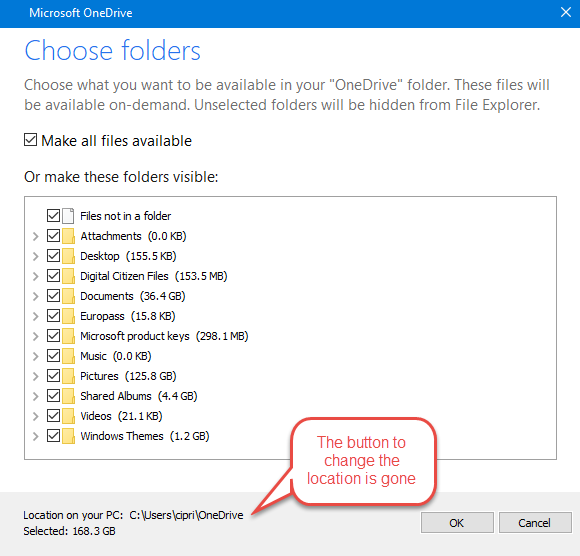
Portanto, fiquei preso à pasta padrão(default folder) que o OneDrive recomenda, o que não é bom o suficiente para mim, pois quero armazenar todos os meus arquivos e pastas do OneDrive em uma partição separada, em um disco rígido separado.
A solução: Desvincule seu PC com Windows 10 do (Windows 10)OneDrive e reconfigure(OneDrive and reconfigure) o OneDrive
Para corrigir esse problema, primeiro vá em frente com o local imposto pelo OneDrive e opte por não disponibilizar todos os arquivos.
Depois de ver que o OneDrive está começando a fazer seu trabalho, clique em seu ícone na área de notificação(notification area) na barra de tarefas do Windows 10 . Em seguida, clique em Mais(More) .

No menu que se abre, vá para Configurações(Settings) .
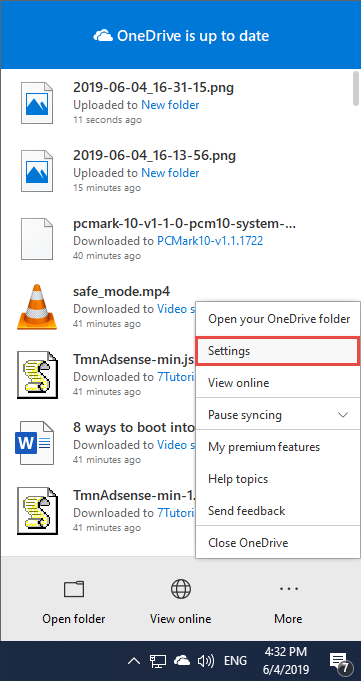
Na janela do aplicativo Microsoft OneDrive , na guia (Microsoft OneDrive)Conta(Account) , clique no link que diz: "Desvincular este PC".("Unlink this PC.")
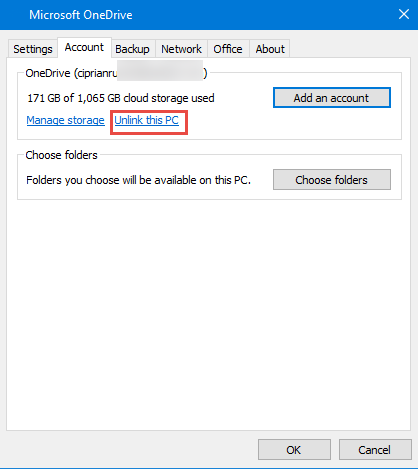
Você é informado de que os arquivos do OneDrive vão parar de sincronizar. Confirme(Confirm) clicando em "Desvincular conta".("Unlink account.")

O OneDrive(OneDrive) agora está redefinido e não está mais funcionando. Inicie o aplicativo OneDrive(OneDrive app) novamente e passe pelo assistente de configuração mais uma vez. Desta vez, você deve poder escolher o local da pasta do OneDrive(OneDrive folder) que deseja, sem falhas.
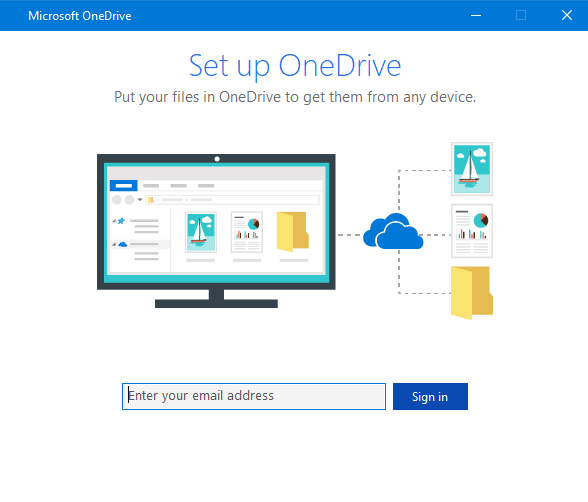
Conseguimos(Did) ajudá-lo a resolver este problema?
Esta solução funcionou para mim e também para outros usuários. Deve funcionar para você também. Comente (Comment) abaixo e compartilhe(below and share) sua experiência. Além disso, vote a favor deste feedback para a Microsoft(feedback to Microsoft) , para que a equipe de desenvolvimento do Windows 10 corrija esse problema.
Related posts
Como remover ou desativar o ONEDrive em Windows
Fix problem: Drag and drop não está funcionando em Windows
OneDrive não sincronizar? 5 maneiras de forçar OneDrive para sincronização no Windows
Como alterar a localização de OneDrive em Windows 10
OneDrive's Recycle Bin: Como recuperar arquivos excluídos
Corrigir problema com atalhos para arquivos do OneNote que não podem ser excluídos
5 maneiras para clicar duas vezes com um único clique no Windows
Como silenciar uma aba em Chrome, Firefox, Microsoft Edge e Opera
O Windows 10 Timeline e como aproveitar ao máximo
Como recuperar versões anteriores de seus arquivos e documentos usando o OneDrive
Como selecionar vários arquivos no Windows
Como imprimir uma imagem em várias páginas, usando a pintura de Windows 10
Como captura de tela em Windows (8 maneiras)
Como buscar arquivos com o OneDrive de um PC com Windows
Como compartilhar do OneDrive usando links temporários, no Windows, Android ou em um navegador da Web
Como alterar a pasta view template no Windows 10's File Explorer
34 atalhos de teclado para Windows 10's Command Prompt
Como excluir as mensagens Skype (Windows, Android, iphone, Mac)
Como usar os Windows USB/DVD Download Tool
Como parar o Chrome de pedir para salvar senhas
